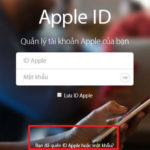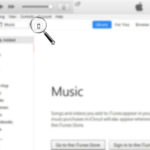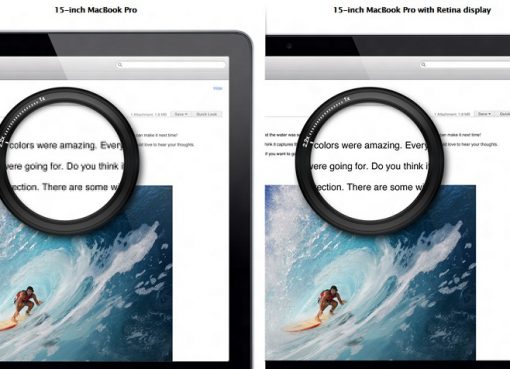Icloud là một tính năng vô cùng quan trọng để lưu trữ của các thiết bị chạy IOS từ Apple. Ngoài các chức năng lưu trữ và đồng bộ hình ảnh, còn có các tính năng vô cùng có ích như tìm thiết bị và khóa thiết bị từ xa.
Vậy phải làm sao khi bạn quên mật khẩu icloud? Bài viết này Macstore hướng dẫn cách lấy lại mật khẩu iCloud khi bị quên cực kì đơn giản.
Nội dung chính
Apple ID là gì và tầm quan trọng của nó ra sao?
Apple ID là một tài khoản cá nhân cho phép người dùng truy cập đến nguồn tài nguyên online phong phú của Apple.
Với một tài khoản, bạn có thể truy cập vào tất cả các sản phẩm và dịch vụ của Apple như iCloud, Photo, Contact, Find my iPhone, App Store và nhiều thứ khác nữa trên nhiều thiết bị cùng lúc.

Bạn sẽ có trải nghiệm tốt nhất với các thiết bị chạy ios và dịch vụ của Apple chỉ khi bạn sử dụng duy nhất một Apple ID, và không chia sẻ nó với bất kỳ một ai khác (trừ vợ/chồng của bạn).
Với một Apple ID, bạn có thể
- Lưu trữ và truy cập vào tất cả dữ liệu cá nhân của bạn trong iCloud, như các tập tin, tin nhắn, video, hình ảnh, danh bạ, lịch sử cuộc gọi và lịch của bạn.
- Tải về các giao dịch mà bạn đã mua trước đó từ iTunes hay App Store, đăng nhập vào dịch vụ nghe nhạc trực tuyến Apple Music.
- Sử dụng tính năng Find My iPhone (Tìm iPhone của tôi) và khóa thiết bị từ xa nếu không may mất thiết bị Apple.
- ID Apple của bạn cũng là tài khoản cho iMessage và Facetime.
Phải làm thế nào khi bạn quên email Apple ID?
Nếu bạn có lỡ quên email Apple ID của mình, hãy thực hiện theo hướng dẫn như dưới đây để tìm lại nhé:
Bước 1: Đầu tiên bạn hãy truy cập vào trang web tra cứu Apple ID tại https://iforgot.apple.com/appleid#!§ion=appleid
Bước 2: Nhập họ tên đầy đủ và bất kỳ địa chỉ email/gmail nào mà bạn muốn tìm kiếm.
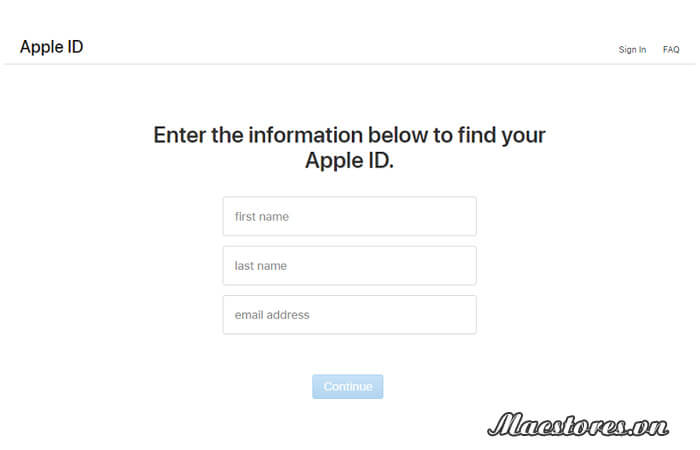
Nếu bạn nhập đúng, kết quả sẽ trả về là ID Apple của bạn.
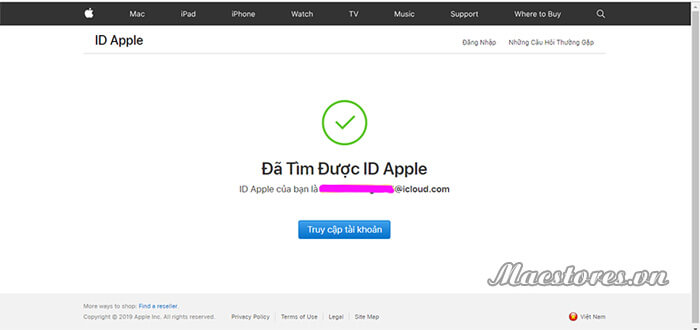
Còn nếu nhập sai, bạn sẽ nhận được thông báo như hình:
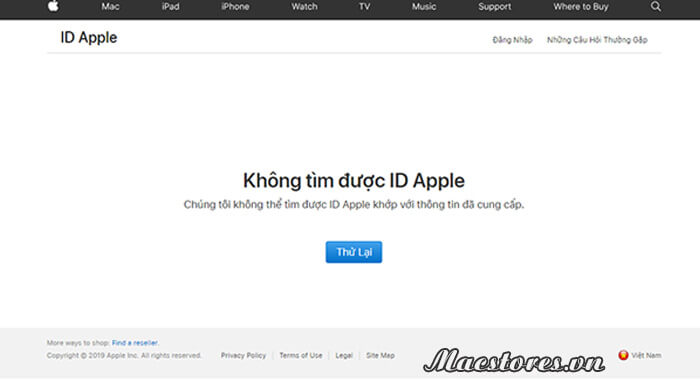
Bạn có thể nhập lại thông tin nhiều lần cho đến khi thông tin chính xác và bạn nhận được ID Apple của mình.
Bước 3: Khi đã xác định tài khoản bạn đã dùng cho cho Apple ID, bạn hãy sử dụng tính năng đặt lại mật khẩu mà trang web cung cấp tại https://iforgot.apple.com/password/verify/appleid#
Trước tiên, bạn cần nhập chính xác Apple ID của bạn.
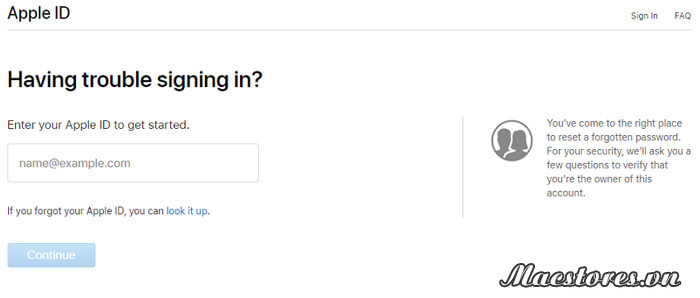
Tiếp đến, xác thực số điện thoại của bạn.
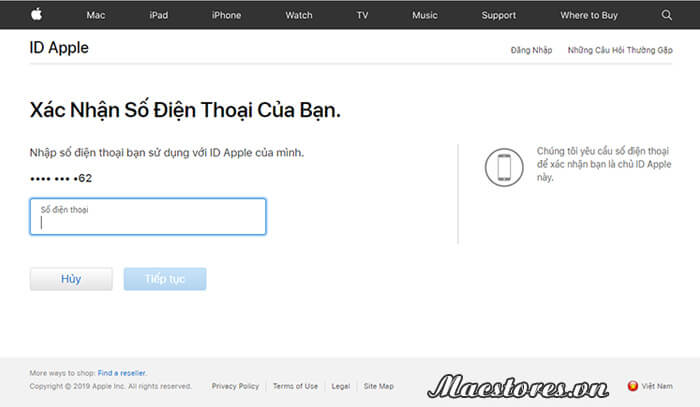
Sau khi xác nhận chính xác số điện thoại của bạn, hãy làm theo hướng dẫn của Apple.
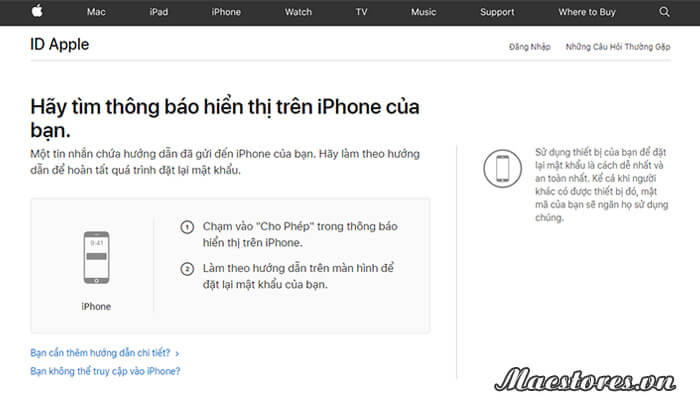
Chọn “cho phép” trong thông báo hiển thị trên iPhone của bạn.
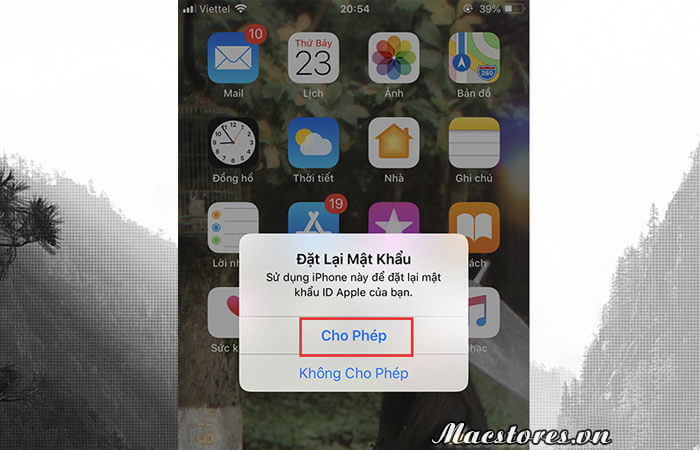
Sau khi lựa chọn “cho phép” đặt lại mật khẩu, ngay lập tức thiết bị của bạn sẽ hiện ra mục ID Apple. Bạn chỉ cần chọn Mật khẩu & Bảo mật > Thay Đổi Mật Khẩu và nhập mật khẩu mới 2 lần là OK.
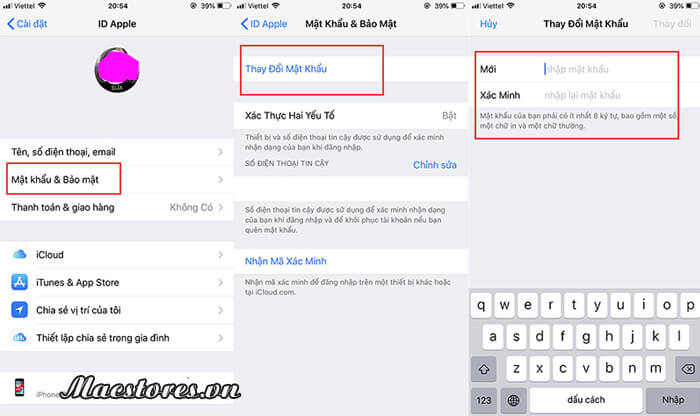
Trên đây là cách lấy lại mật khẩu (pass) tài khoản icloud đơn giản và nhanh chóng nhất. Nhớ chia sẻ cho mọi người cùng biết nhé.
Liên hệ Macstore Shop:
MacStore chuyên dòng sản phẩm Macbook, iMac, Mac mini, MacPro và phụ kiện Apple. Kho Macbook mới/cũ chính hãng, giá tốt nhất tại TPHCM
Macstores Shop
- Địa chỉ: Số 132, Lê Lai, P. Bến Thành, Quận 1, Hồ Chí Minh
- Điện thoại: 0935 023 023
- Website: https://macstores.vn/